「Debut動画キャプチャソフトについての質問です。Debut動画キャプチャソフトに自分の音声などをつけることってできるのでしょうか?」
「Debut動画キャプチャソフト - NCH Softwareてほんとに無料ですか?」
サイトでDebut動画キャプチャソフトに関する質問を検索する場合は、いろいろな質問が見えます。ここでは、Debut動画キャプチャソフトの評価や使い方について皆様に紹介します。

Debut動画キャプチャソフト
Debut自体はそもそも有料のソフトとして販売されているものでお金を払って使う必要のあるソフトです。その使い方は難しくないです。PCでインストール完了してから、ソフトを起動します。録画したいビデオページで録画範囲、録画エリアを調整して、録画の出力形式を選択したら、赤いマルをクリックして、録画始めます。
便利な機能:
Debut動画キャプチャソフトは、無料の割にはかなり高機能で、動画撮影ソフトのカムタジアスタジオに限りなく近い無料ツールで使いやすいです。無料で使えるソフトの中では、編集機能もあってベストなツールです。Debut動画キャプチャソフトが評判が良い理由は、特の下の4つの機能が優れているからです。
理由1.便利な機能が充実している
理由2.動画に字幕などの文字を追加出来る
理由3.YouTubeにぴったり合ったサイズで録画出来る
理由4.キャプチャー範囲を選択肢ズーム出来る
AnyMP4 スクリーンレコーダーはデスクトップ全体や指定した領域の風景動作のキャプチャーに対応しますので、FC2ライブ、YouTube動画、ニコ生放送などの録画におすすめします。PCのシステム音、マイクからの音のいずれかまたは両方を無損失録音して、WMA、MP3、M4A、AACの音声形式として保存できます。それに、録画中に線や矢印、テキストなどを入れることも可能です。このストリーミング録音ソフトはWindows 10/8.1/8/7/Vista/XP、Mac OS Xに対応していて、互換性が高いです。
まずは、ソフトを無料ダウンロード、インストールして起動させます。

ソフトを無料ダウンロード
次、インターフェースから「動画レコーダー」を選択し、録画エリア、システム音、マイク音を設定します。または、インタフェースの「音声レコーダー」を選択し、自分のニーズに合わせて、システム音とマイク音を有効にします。すべての準備が整ったら、「REC」ボタンをクリックして3秒のカウントボタンの後、レコーダーが始まります。
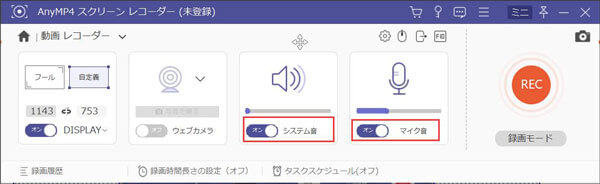
パソコンで録画・録音
録画が終わったら、停止ボタンをクリックして、録画したビデオをプレビューできます。雑音などがなければ、「ビデオを保存」をクリックして、保存先を設定して保存できます。
推薦文章

皆さんはVOB動画を楽しんでいる時に、流れている音声を抽出して、スマホなどのデバイスで楽しみたいですか?この文章では、簡単にVOBから音声のみを抽出し、MP3に変換する方法をご紹介いたします。

3GPPという形式ファイルは利用したことがありますか?この記事は、3GPPをMP4に変換するソフトおよびMP4からMP3に変換することに対応するオンラインサイトをご紹介いたします。

ISOファイルをパソコンのメディアプレイヤーで再生したいなら、どうすればいいでしょうか。ここで、ISOファイルをAVIに変換する方法をご紹介いたします。

このページには、FLVからMP3を抽出することを例にして、音楽の抽出方法をみんなにご紹介いたします。ご参考になれるように!